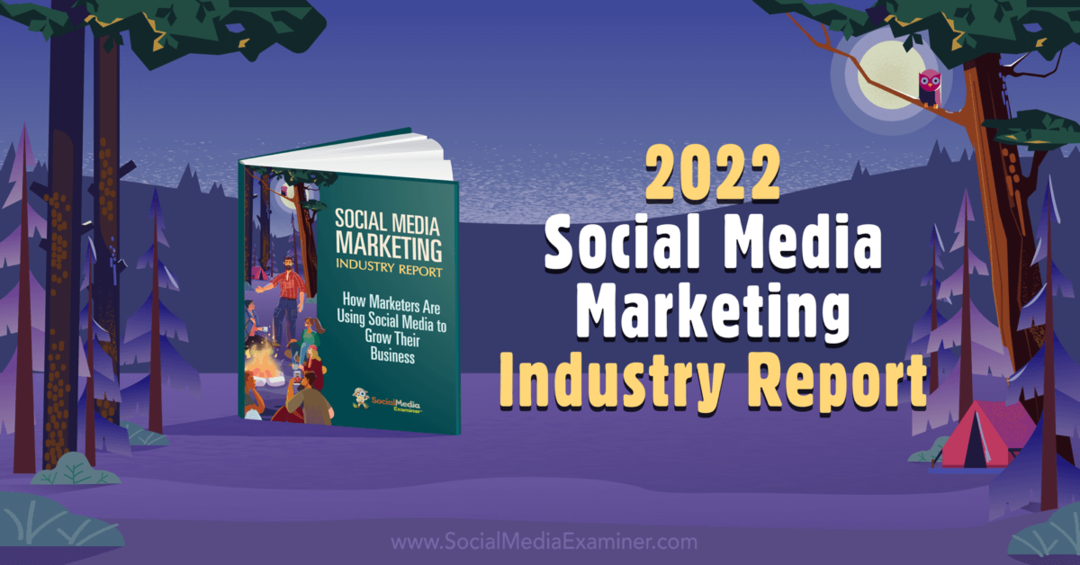Как перенести хранилище паролей LastPass в Bitwarden
Безопасность Bitwarden Last Pass Герой / / February 27, 2021
Последнее обновление

LastPass недавно объявил, что его бесплатная версия теряет функции. Наиболее заметным изменением является то, что бесплатные пользователи должны будут выбирать между просмотром и управлением паролями на своем компьютере или телефоне, но не на обоих сразу. Чтобы иметь поддержку нескольких устройств и многое другое, вам необходимо перейти на премиум-аккаунт.
Это изменение может заставить вас искать другие бесплатные альтернативные менеджеры паролей которые поддерживают как мобильные, так и настольные компьютеры. Один из наиболее популярных сейчас вариантов - Bitwarden. Служба управления паролями Bitwarden бесплатна, имеет открытый исходный код и не имеет ограничений. Еще одним преимуществом Bitwarden является упрощение переключения. Вот как это сделать.
Экспортируйте свое хранилище LastPass
Для начала вам необходимо экспортировать хранилище паролей LastPass. Если вы уже используете LastPass, скорее всего, вы используете его расширение браузера
Щелкните значок расширения в своем браузере и щелкните Настройки аккаунта.
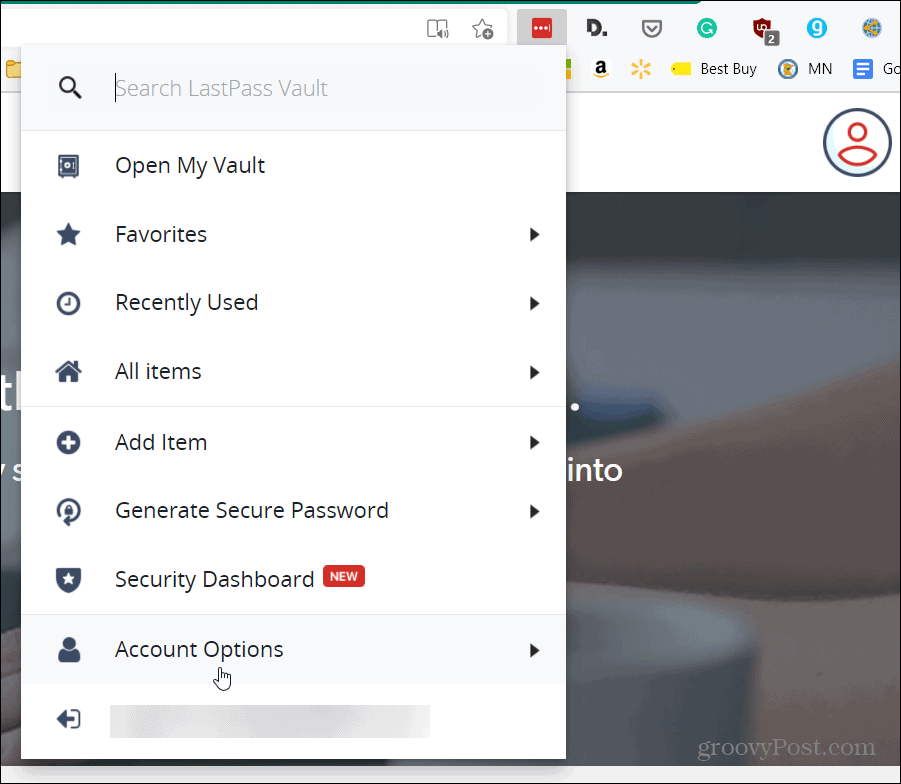
Затем из того же меню перейдите к Дополнительно> Экспорт и нажмите на CSV-файл LastPass.
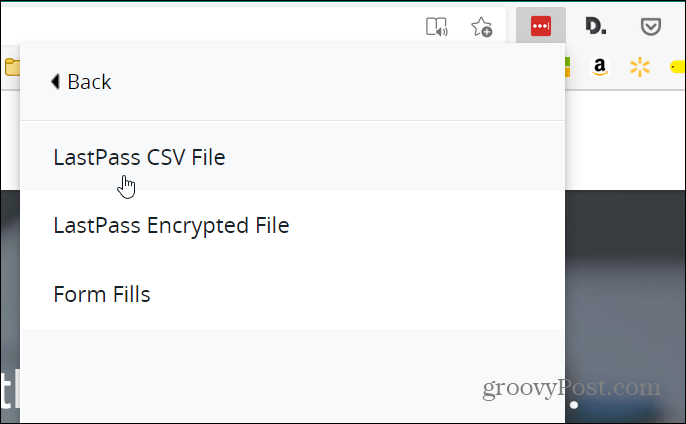
Затем введите свой мастер-пароль LastPass и нажмите Продолжать кнопка.
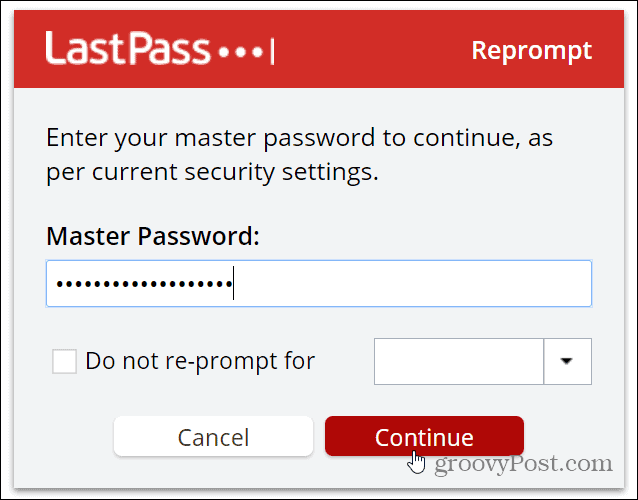
Файл CSV будет загружен в папку для загрузки по умолчанию в вашем браузере. Теперь, когда у вас есть файл, вы можете перейти в Bitwarden, чтобы импортировать пароли и другие данные в хранилище.
Связанный:Как экспортировать и сделать резервную копию вашего хранилища паролей LastPass
Импортировать пароли в Bitwarden
Чтобы начать процесс импорта, войдите в свой Учетная запись Bitwarden и отправляйся в Мое Убежище, и нажмите Инструменты на вершине.
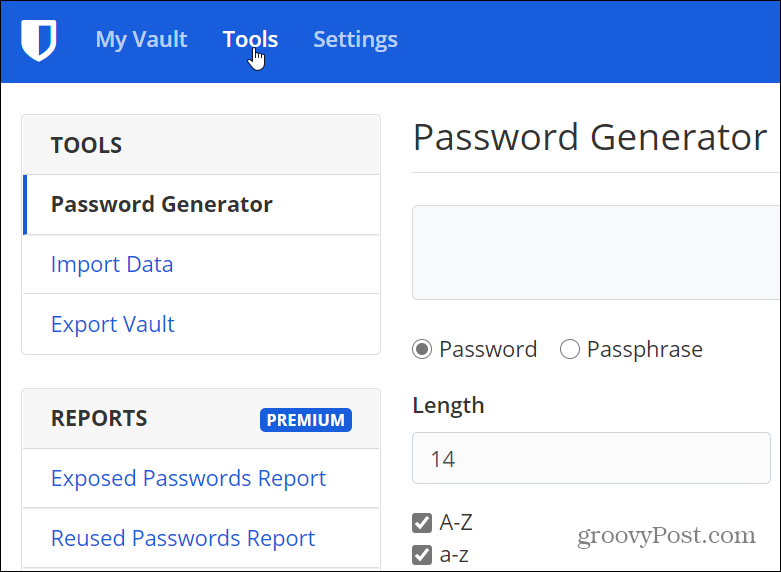
Далее нажмите на Импортировать данные из списка слева. Щелкните раскрывающееся меню справа и выберите LastPass (CSV).

Затем нажмите кнопку Выбрать файл кнопка.
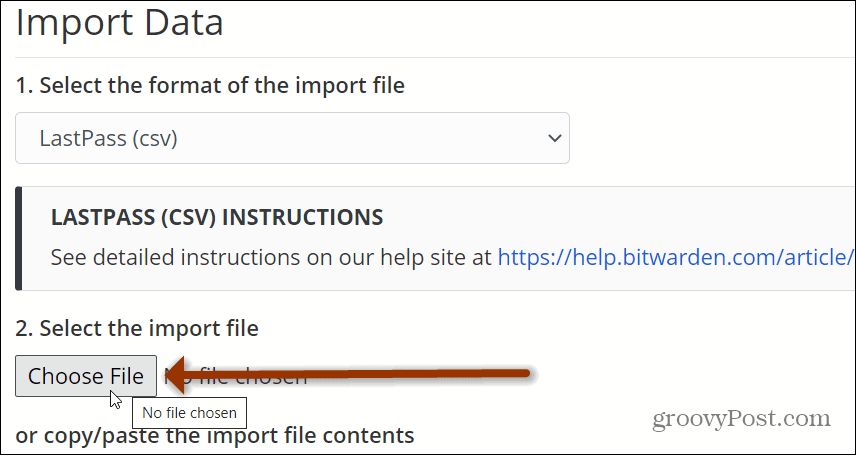
Перейдите в папку, в которую был загружен CSV-файл LastPass. Выделите его и нажмите Открыть кнопка. Обратите внимание, что ваш файл хранилища паролей должен иметь название «lastpass_export.csv», если вы не изменили его имя.

Теперь щелкните Импортировать данные кнопка.
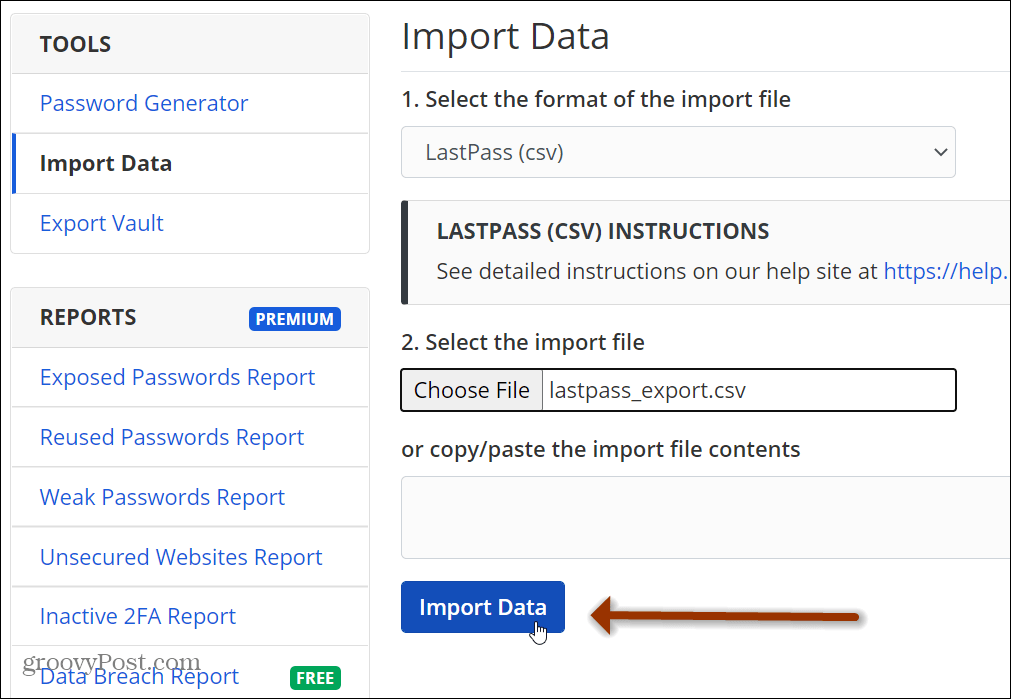
Вот и все! Теперь ваши данные LastPass появятся в вашем хранилище Bitwarden. Ваши пароли и другие данные будут доступны на всех устройствах и в браузерах, в которых установлен Bitwarden.
А если вы не хотите использовать Bitwarden, ознакомьтесь с другими вариантами в нашей статье: Бесплатные альтернативные менеджеры паролей LastPass для всех ваших устройств.
Согласование цен в магазине: как узнать цены в Интернете при совершении покупок в магазине
Покупка в магазине не означает, что вы должны платить более высокие цены. Благодаря гарантиям совпадения цен вы можете получать онлайн-скидки при покупках в ...
Как подарить подписку Disney Plus с помощью цифровой подарочной карты
Если вам нравится Disney Plus и вы хотите поделиться им с другими, вот как купить подписку Disney + Gift за ...
Ваш путеводитель по совместному использованию документов в Google Документах, Таблицах и Презентациях
Вы можете легко сотрудничать с веб-приложениями Google. Вот ваше руководство по совместному использованию в Google Документах, Таблицах и Презентациях с разрешениями ...